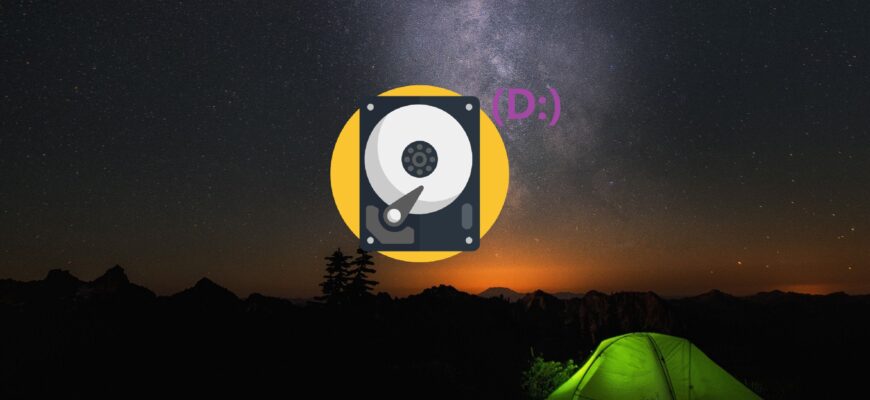Wenn das Laufwerk D im Datei-Explorer von Windows 10 nicht angezeigt wird, kann das verschiedene Ursachen haben – von Änderungen an den Systemeinstellungen bis hin zu Fehlern in der Dateistruktur. Im Folgenden stellen wir effektive Methoden vor, mit denen Sie das verschwundene Laufwerk finden und wiederherstellen können.
Über die „Datenträgerverwaltung“ prüfen
Manchmal weist das System einem Laufwerk einfach keinen Buchstaben zu – deshalb wird es möglicherweise nicht angezeigt. So können Sie das Problem beheben:
- Drücken Sie gleichzeitig die Tasten Win + R, geben Sie im erscheinenden Fenster diskmgmt.msc ein und klicken Sie auf OK, um die Datenträgerverwaltung zu öffnen.
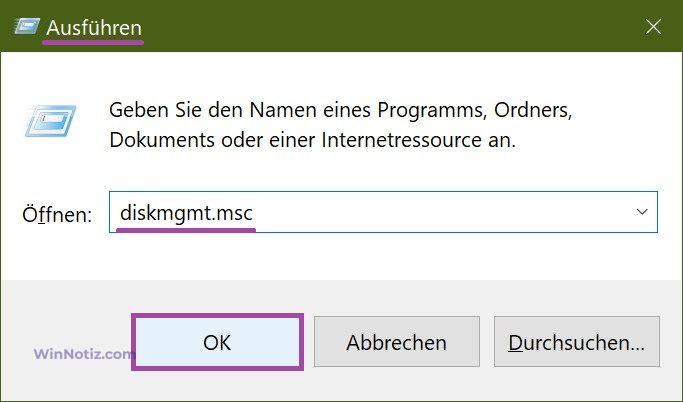
- Suchen Sie in der Spalte Volume nach einem Laufwerk ohne zugewiesenen Buchstaben. Klicken Sie mit der rechten Maustaste darauf und wählen Sie Laufwerksbuchstaben und -pfade ändern… im Kontextmenü.
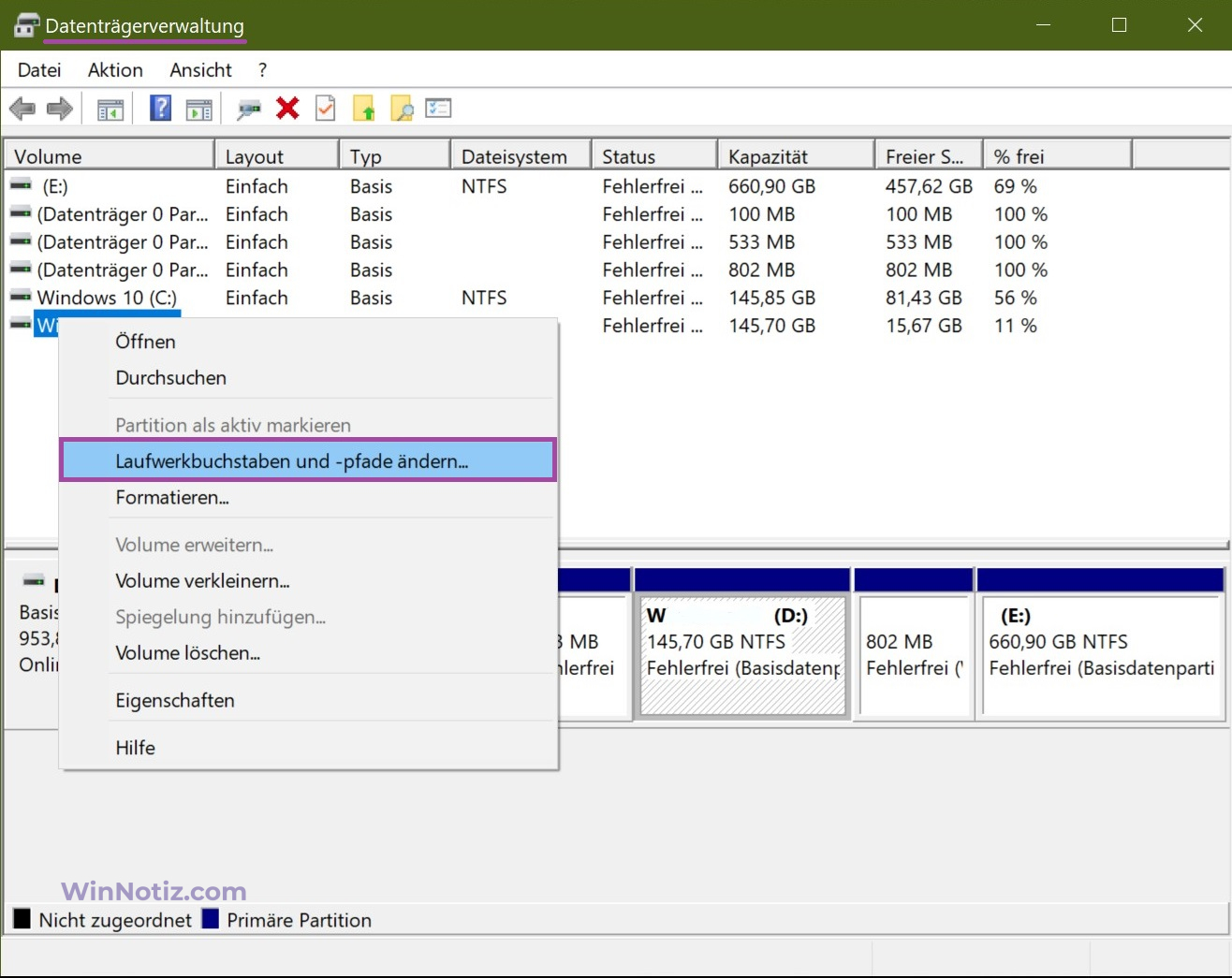
- Klicken Sie im neuen Fenster auf Hinzufügen, wählen Sie dann einen freien Buchstaben aus (z. B. D) und übernehmen Sie die Änderungen.
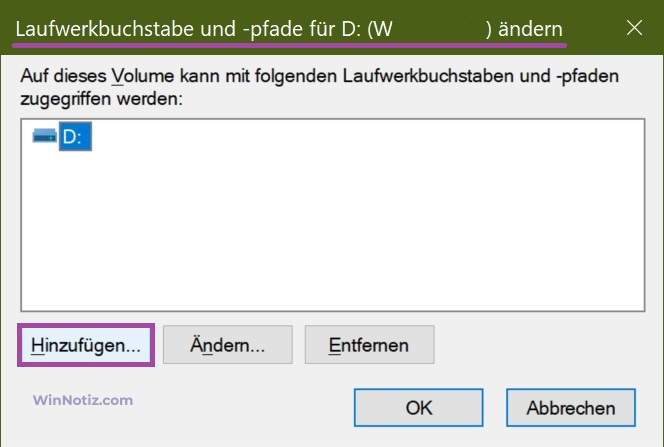
- Starten Sie das System neu und prüfen Sie, ob das Laufwerk nun in der Geräteliste erscheint.
Versteckte Partition aktivieren
Wenn ein Laufwerk als „Nicht zugeordnet“ markiert ist, führen Sie folgende Schritte aus, um es wiederherzustellen:
- Starten Sie die Datenträgerverwaltung, zum Beispiel über das Ausführen-Fenster (Win + R → diskmgmt.msc → Eingabetaste).
- Wählen Sie den nicht zugewiesenen Datenträger (mit dem Hinweis „Nicht zugeordnet“), klicken Sie mit der rechten Maustaste darauf und wählen Sie die Option „Neues einfaches Volume…“.
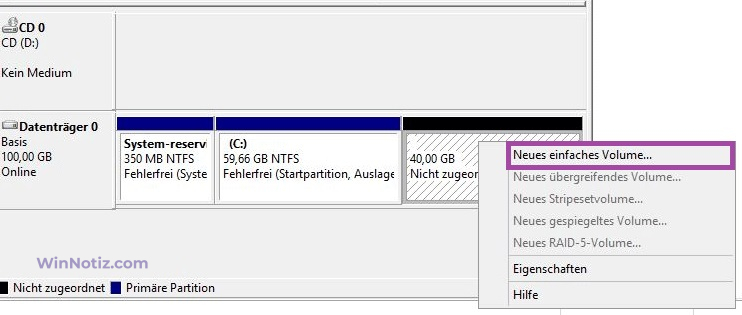
- Folgen Sie anschließend den Anweisungen des Assistenten für neue Volumes: Weisen Sie den Buchstaben D zu und formatieren Sie das Laufwerk im NTFS-Format.
Wichtig: Dieser Vorgang löscht alle Daten auf dem Laufwerk vollständig. Falls sich wichtige Dateien darauf befinden, wird empfohlen, zunächst eine Datenwiederherstellungssoftware wie Recuva oder R-Studio zu verwenden.
Datenträger über die Eingabeaufforderung prüfen (CHKDSK)
Wenn das Laufwerk vorhanden ist, sich aber nicht öffnen lässt, könnte die Dateisystemstruktur beschädigt sein. Um Fehler zu überprüfen und zu beheben, gehen Sie wie folgt vor:
- Starten Sie die Eingabeaufforderung mit Administratorrechten: Drücken Sie Win + R, geben Sie cmd ein und drücken Sie dann Strg + Umschalt + Enter.
- Geben Sie folgenden Befehl ein:
chkdsk D: /f /r
Drücken Sie die Eingabetaste, um die Prüfung zu starten.
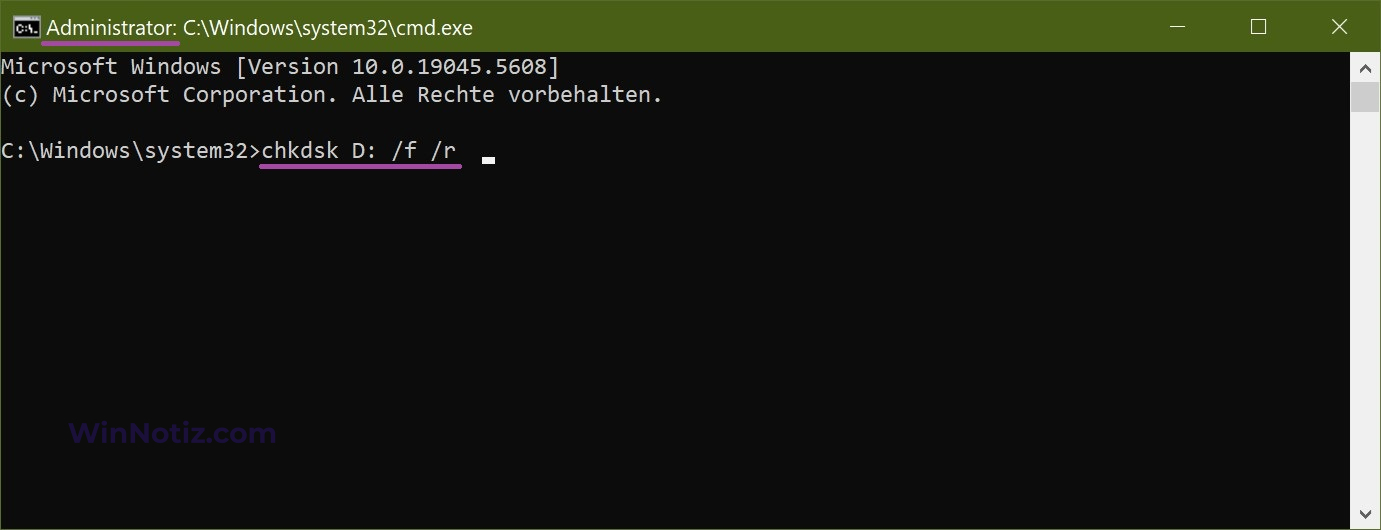
Warten Sie, bis der Vorgang abgeschlossen ist, und starten Sie das System neu.
Über den „Geräte-Manager“ prüfen
Wenn das Laufwerk selbst in der Datenträgerverwaltung nicht sichtbar ist, liegt das Problem möglicherweise an den Gerätetreibern. Um dies zu überprüfen, gehen Sie wie folgt vor:
- Öffnen Sie den Geräte-Manager – zum Beispiel über das Kontextmenü des Start-Buttons (aufrufbar mit der Tastenkombination Win + X).
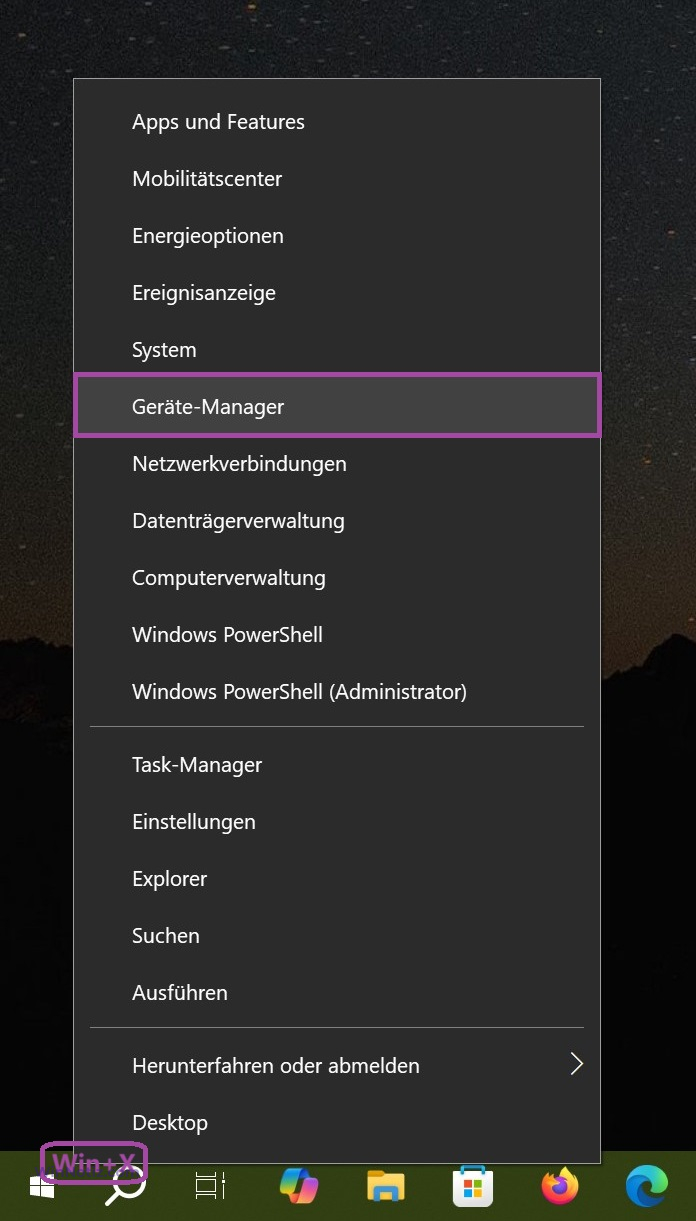
- Gehen Sie zum Abschnitt „Laufwerke“.
- Wenn neben dem betreffenden Laufwerk ein Warnsymbol angezeigt wird, klicken Sie mit der rechten Maustaste darauf und wählen Sie „Treiber aktualisieren“.
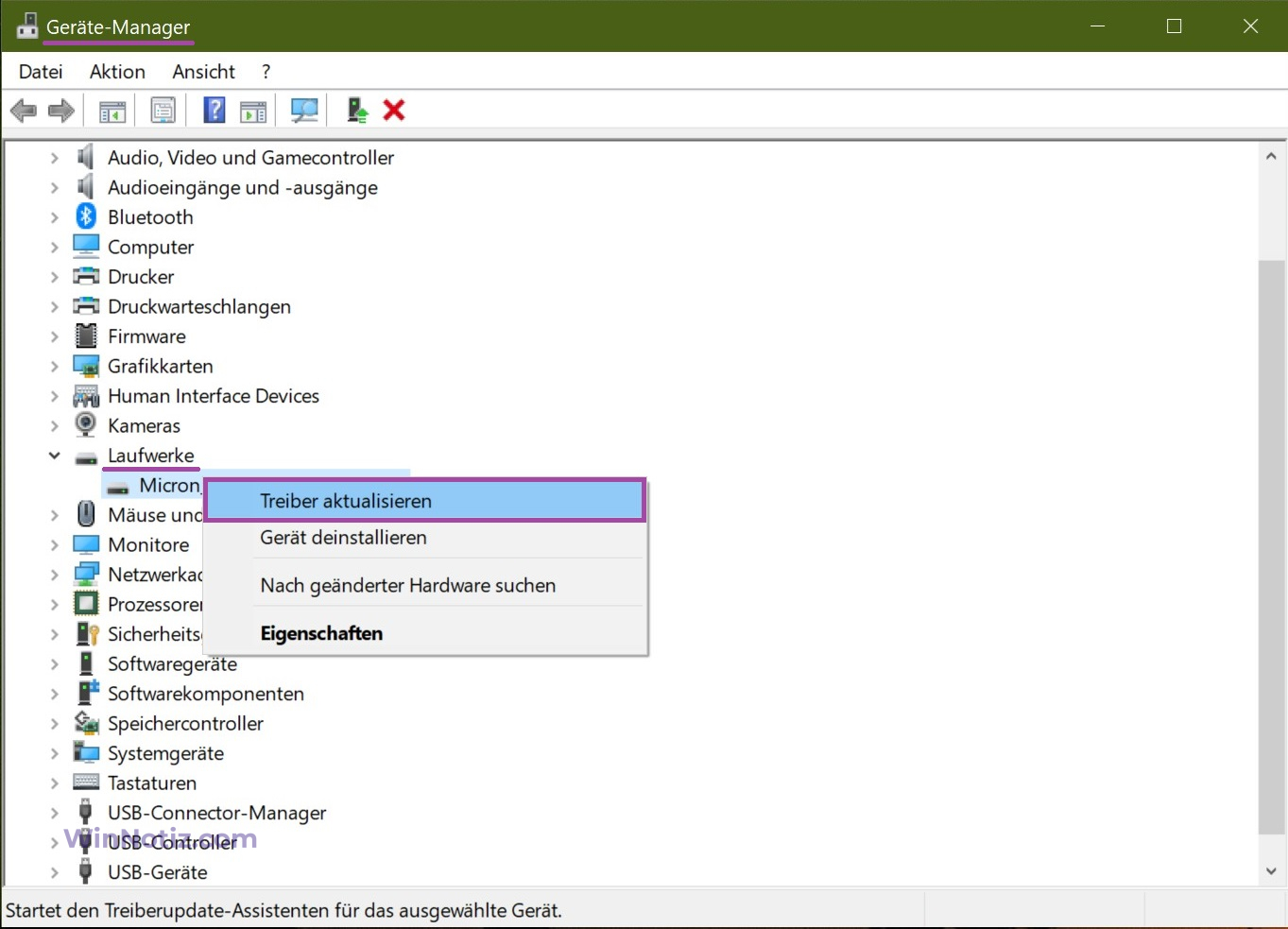
- Das Treiberaktualisierungsprogramm wird gestartet. Wählen Sie die Option „Automatisch nach Treibern suchen“ und warten Sie, bis die Installation abgeschlossen ist.
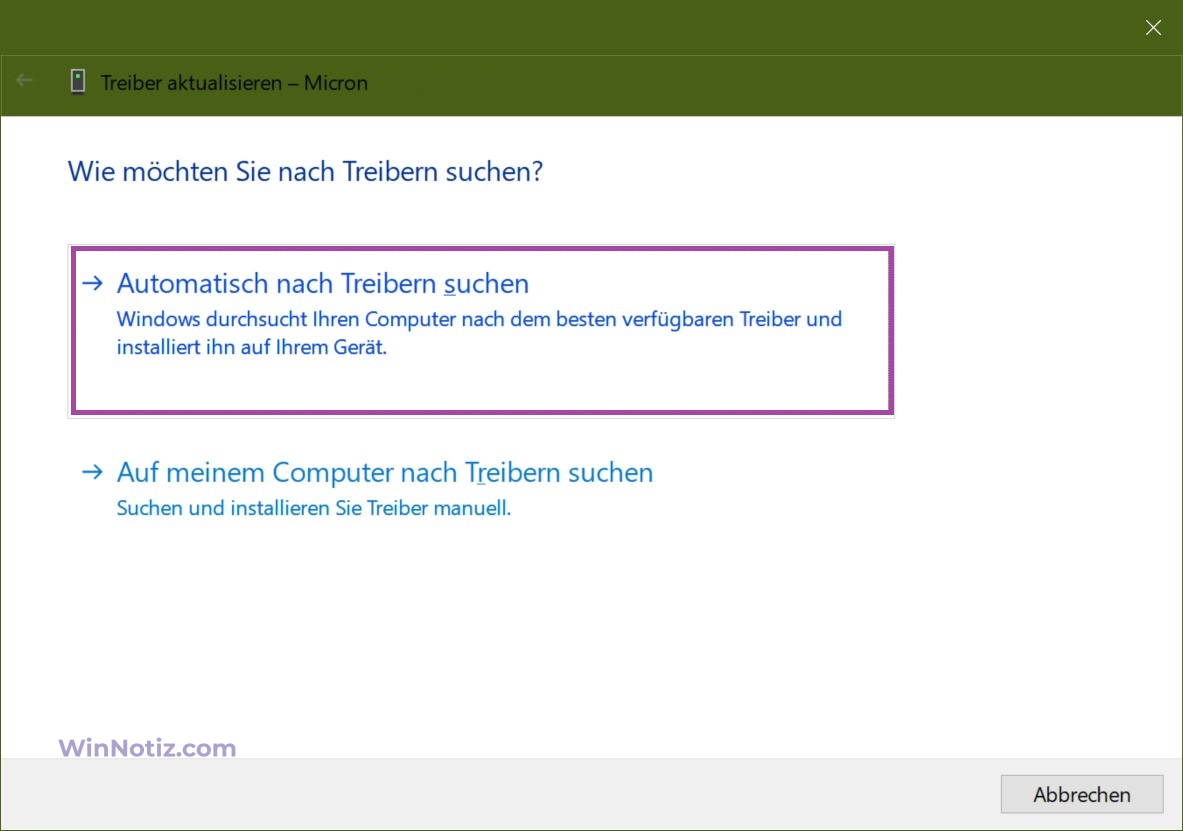
Wenn das Update keine Ergebnisse bringt, löschen Sie das Gerät im Geräte-Manager und starten Sie den Computer neu – das System wird die Treiber automatisch neu installieren.
Wenn das Laufwerk D in Windows 10 verschwunden ist, lässt sich das Problem in den meisten Fällen über die Datenträgerverwaltung, die Überprüfung des Dateisystems oder durch ein Treiberupdate beheben. Falls das Laufwerk auch nach allen Maßnahmen nicht angezeigt wird, kann dies auf einen Hardwaredefekt hindeuten. In diesem Fall versuchen Sie, es an einem anderen PC anzuschließen oder wenden Sie sich an ein Servicezentrum.